Opret et hyperlink i et Word 2007 Flow Chart og skjul irriterende ScreenTips
Tidligere sidste år så vi på Oprettelse af et flowdiagram i Word 2007. Siden da har jeg fået nogle få spørgsmål om, hvordan man laver links i Word 2007 Flow Charts, så lad os gå tilbage og kigge!
Det enkle svar på spørgsmålet er ja. Vi kan lave hyperlinks stort set hvor som helst i et Word-dokument. Marker blot teksten på det dokument, du vil oprette et hyperlink til, Højreklik og rul ned til hyperlink.
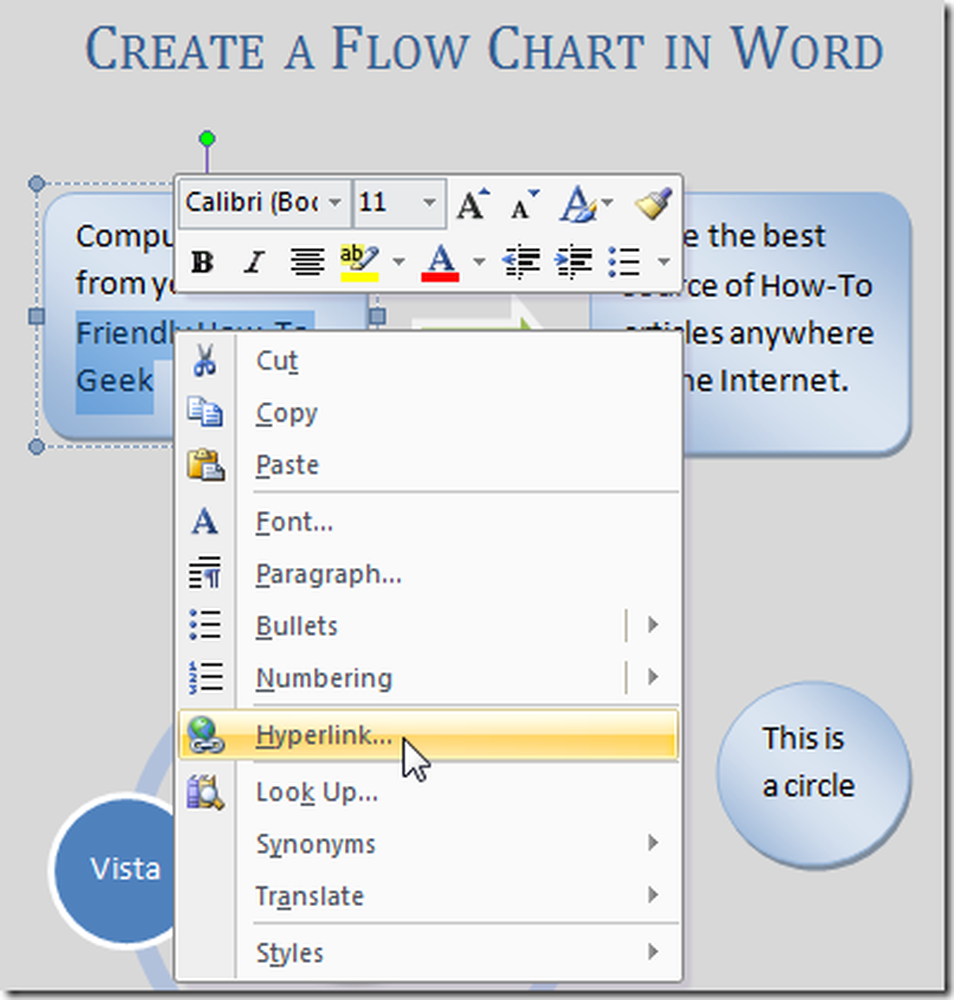
Dette åbner dialogboksen Indsæt hyperlink, hvor du vil se den fremhævede tekst ovenfor. Sørg for, at eksisterende fil eller webside er valgt, og indtast den webadresse, du vil linke til, og tryk på OK. Her kan du også gennemse til et netværksdrev, en fil eller mappe på SharePoint måske.
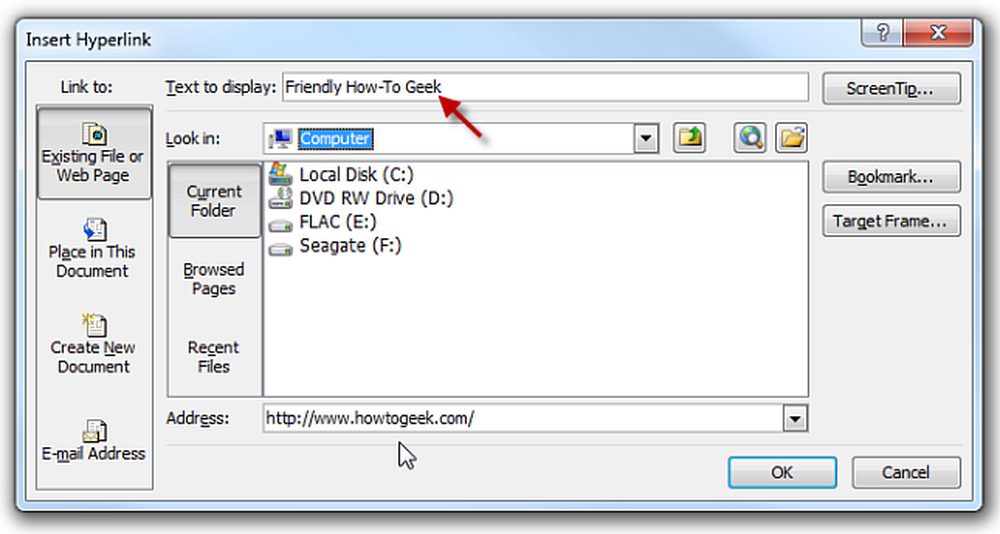
Nu kan du få adgang til linket i flowdiagrammet ved at bruge Ctrl + Click-kombinationen.
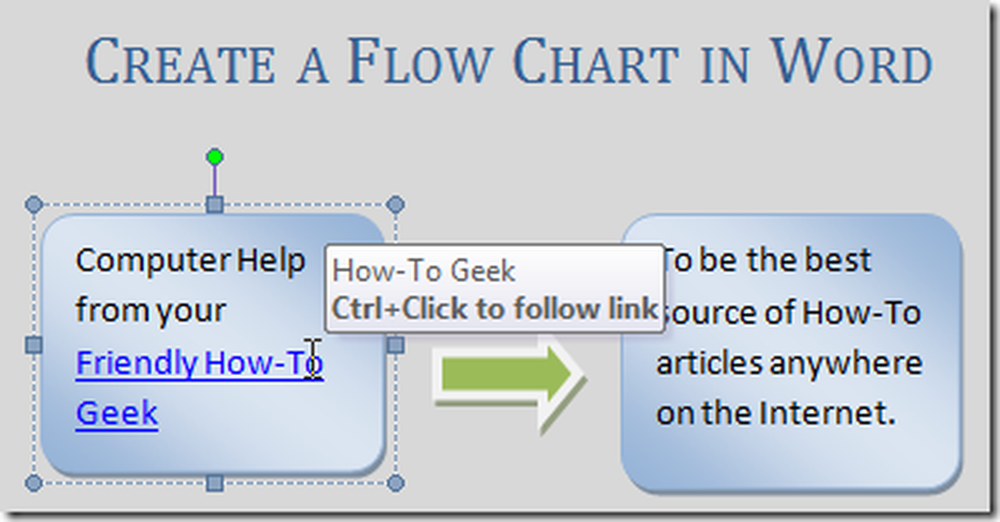
Ovenfor vil du bemærke den hvide pop op-skærm, der fortæller os, at vi skal trykke Ctrl + Klik for at gå til linket. Disse er ScreenTips, som kan være nyttige i navigationsdokumenter, men nogle gange bliver de irriterende i vejen. Sluk dem ved at klikke på Office Button Word Options Populære. Vælg nu den ønskede ScreenTip-stil, og klik på OK.
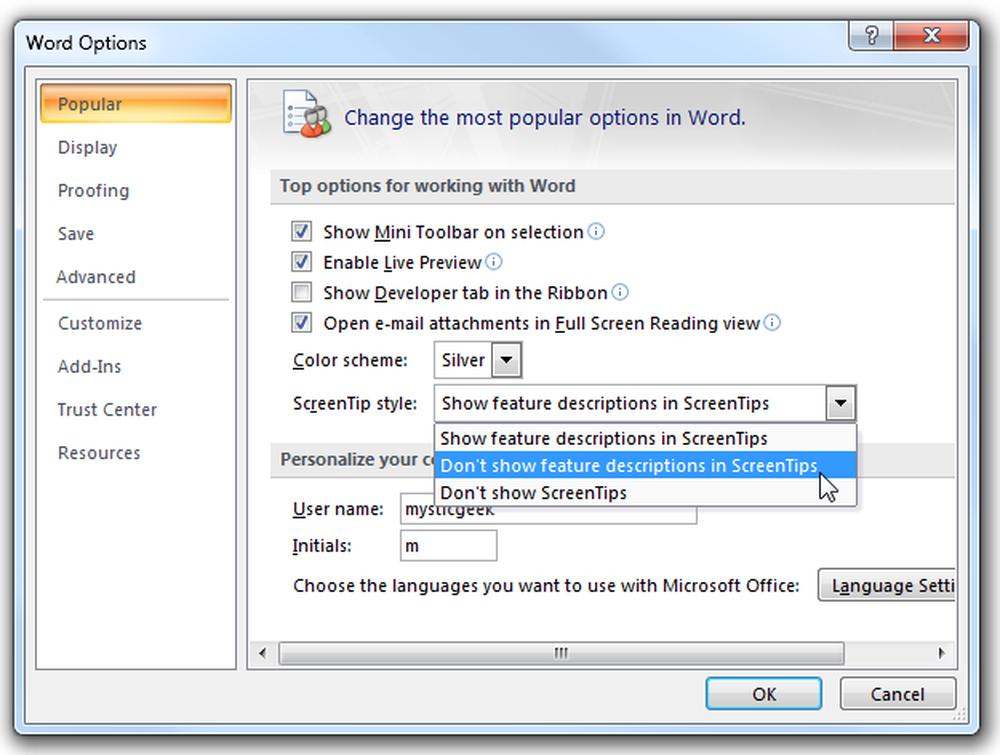
Du kan eksperimentere med de tre forskellige valgmuligheder, som i grunden bryder ned til avancerede, nogle eller ingen overhovedet.



